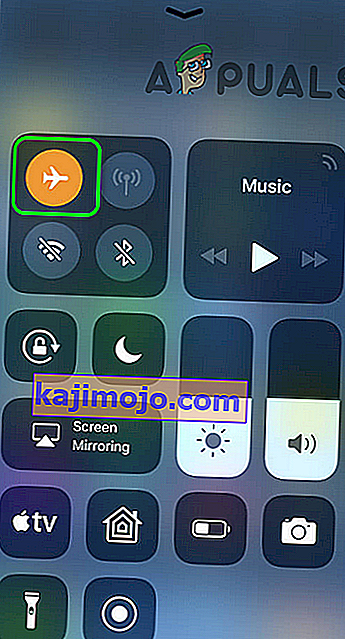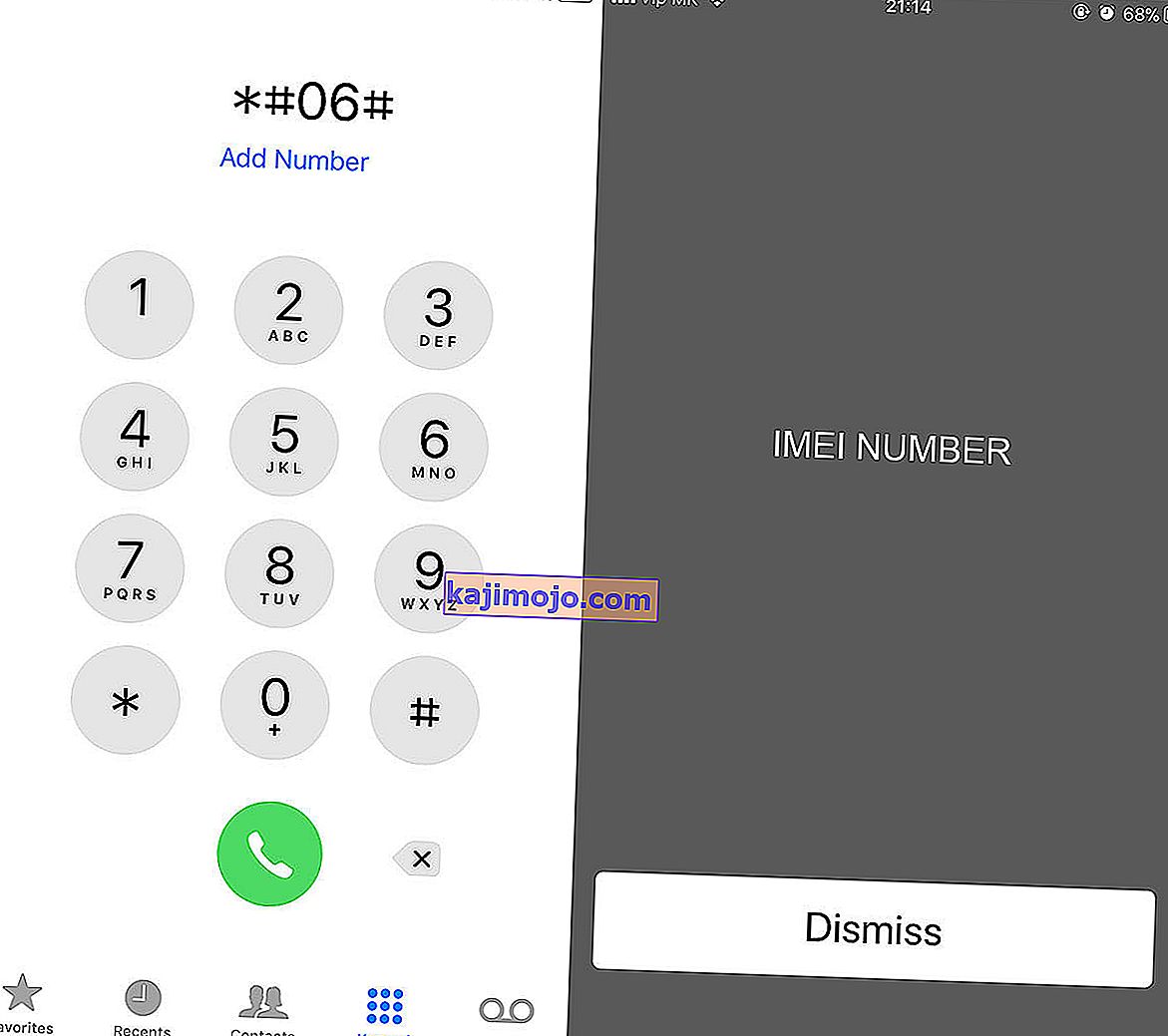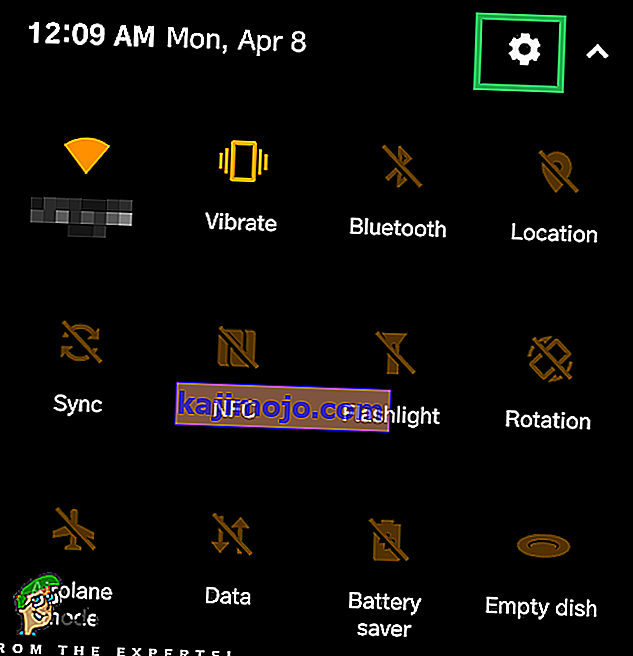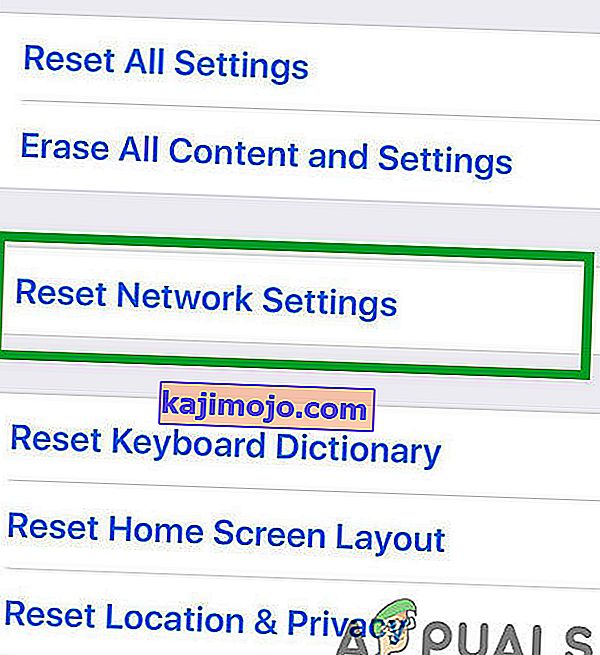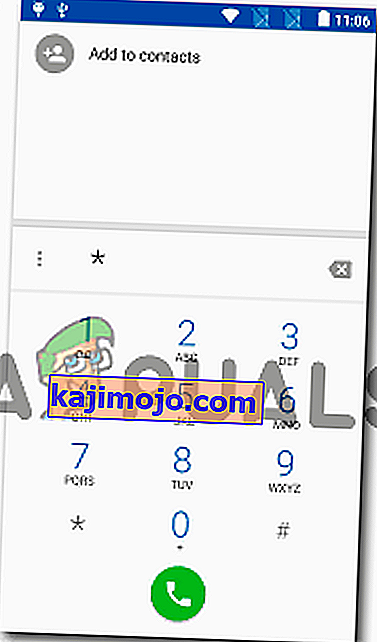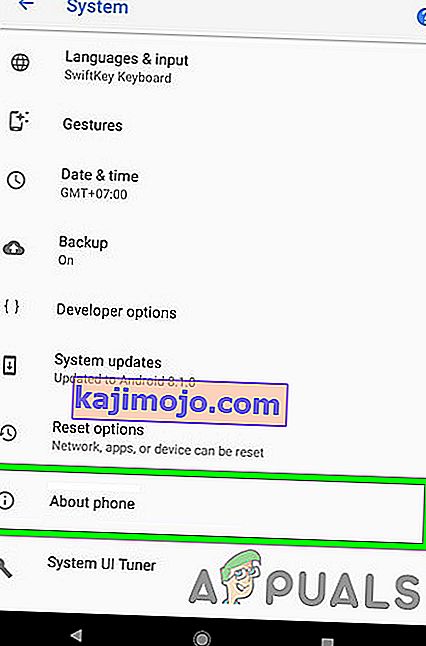„Tik pagalbos skambučiai“ ir (arba) „Nėra paslaugos“ yra viena iš dažniausiai pasitaikančių problemų, su kuriomis dažnai susiduria „Android“ vartotojai. Ši problema susijusi su tinklu ir kliudo vartotojui sėkmingai naudotis bet kokiomis tinklo pagrindo „Android“ įrenginio funkcijomis, o galimybė išmaniajam telefonui skambinti, siųsti teksto pranešimus ir prisijungti prie mobiliųjų duomenų tinklų tikrai yra pagrindinė nuvilti.
Nors ši problema dažniausiai turi įtakos „Samsung Galaxy“ išmaniesiems telefonams, ji nevengia visų kitų išmaniųjų telefonų gamintojų ir modelių. „Android“ įrenginį galima priversti rodyti klaidą „Tik pagalbos skambučiai“ arba „Nėra paslaugos“ vienu iš trijų dalykų - prasta signalo stiprumu, įrenginio programinės įrangos kinkiniu ar problema arba sugedusia aparatine įranga.
Kol šios problemos priežastis nėra sugedusi aparatinė įranga, pvz., Sugedusi SIM kortelė ar sugedusi SIM kortelės skaitymo įranga įrenginyje, yra nemažai dalykų, kuriuos asmuo gali padaryti, norėdamas jį išspręsti.
Toliau pateikiami trys efektyviausi sprendimai, kuriuos galima naudoti norint atsikratyti problemos „Tik pagalbos skambučiai“ ir (arba) „Nėra paslaugos“:
1 sprendimas: rankiniu būdu pasirinkite nešiklį
Rankiniu būdu pasirinkus išmaniojo telefono operatorių, daugeliu atvejų įrenginys gali sėkmingai prisijungti prie savo operatoriaus.
1. Eikite į „ Settings“ .
2. Eikite į įrenginio tinklo nustatymus .

3. Bakstelėkite Mobilieji tinklai .
4. Paspauskite Tinklo operatoriai .
5. Leiskite įrenginiui ieškoti tinklų. Jei įrenginys automatiškai nepradeda ieškoti tinklų, bakstelėkite Paieškos tinklai .
6. Pasirinkite įrenginio nešiklį iš galimų tinklų sąrašo.
2 sprendimas: pakeiskite tinklo režimą į „Tik GSM“
Jei „Android“ įrenginys dėl signalo problemos negali prisijungti prie savo operatoriaus, pakeisdamas savo tinklo režimą tik į GSM gali padaryti apgaulę, nes 2G signalai yra daug stipresni ir turi daug daugiau skvarbios galios, palyginti su 3G ar 4G signalais. Taip pat žinoma, kad silpni signalai gali sukelti „Nepavyko išsiųsti SMS“ klaidą naudojant „Android“ telefonus.
1. Eikite į „ Settings“ .
2. Raskite kelią į įrenginio tinklo nustatymus .
3. Bakstelėkite Mobilieji tinklai .
4. Bakstelėkite Tinklo režimas .
5. Nesvarbu, kokiu režimu prietaisas veikia, pasirinkite tik GSM .
3 sprendimas: naudokite „Ariza“ pleistrą (reikia šaknies)
„Ariza“ pleistras yra „Android“ sistemos pleistras, skirtas ištaisyti „Android“ įrenginio pagrindinės juostos (modemo) iškraipymus. „Ariza“ pleistro pritaikymas „Android“ išmaniajam telefonui, kenčiančiam nuo „Tik pagalbos skambučių“ ir (arba) „Nėra paslaugos“ problemų, turi didelių galimybių ištaisyti įrenginį, ypač „Samsung“ išmaniųjų telefonų atveju. Prieš tęsdami įsitikinkite, kad įsišaknijote telefoną.
1. Įsitikinkite, kad įrenginys turi root prieigą .
2. Įdiekite „ Busybox “ įrenginyje.
3. Atsisiųskite „Ariza“ pataisos APK failą iš čia.
4. Eikite į Nustatymai > Sauga ir įsitikinkite, kad buvo leista įdiegti programas iš nežinomų šaltinių.
5. Įdėkite „Ariza“ pleistrą.
6. Atidarykite „Ariza“ pleistrą.
7. Bakstelėkite V [0,5] pleistro uigulę .
Palaukite keletą minučių ir, kai pleistras bus pritaikytas įrenginiui, paleiskite jį iš naujo.
4 sprendimas: paleidimas iš naujo
Kai kuriais atvejais telefonas gali patirti trikdį, dėl kurio jis negali tinkamai užregistruoti mobiliajame telefone įdėtos SIM kortelės. Todėl visada yra gera iš naujo paleisti, kad būtų pašalinta triktis. Už tai:
- Laikykite nuspaudę maitinimo mygtuką telefone, kol pasirodys perkraunimo meniu.
- Kai pasirodys meniu, spustelėkite parinktį „Paleisti iš naujo“, kad iš naujo paleistumėte savo mobilųjį įrenginį.

- Baigus paleisti iš naujo, patikrinkite, ar problema išlieka.
5 sprendimas: vėl įdėkite SIM kortelę
Kai kuriais atvejais SIM kortelė gali būti šiek tiek pasislinkusi iš įprastos padėties SIM dėkle. Kai taip atsitinka, paprasčiausia yra tiesiog išjungti įrenginį iš naujo paleisties meniu ir išimti SIM dėklą. Po to išimkite SIM kortelę iš SIM dėklo ir nepamirškite pūsti oro į SIM kortelę ir į SIM dėklo angą, kad atsikratytumėte likučių ar dulkių dalelių. Po to įsitikinkite, kad tiksliai įdėjote SIM kortelę į SIM dėklą, tada patikrinkite, ar tai išsprendžia problemą.
6 sprendimas: perjunkite lėktuvo režimą
Tam tikrais atvejais SIM kortelė gali būti sugadinta telefone, dėl ko telefonas negali tinkamai jos užregistruoti mobiliajame tinkle. Todėl šiame žingsnyje perjungsime lėktuvo režimą, kad iš naujo inicijuotume šį procesą ir SIM veiktų kaip įprasta. Norėdami tai padaryti, atlikite toliau nurodytus veiksmus.
- Atrakinkite savo įrenginį ir eikite į pagrindinį ekraną.
- Nuvilkite pranešimų skydelį ir spustelėkite piktogramą „Lėktuvo režimas“, kad įrenginys būtų įjungtas į lėktuvo režimą.
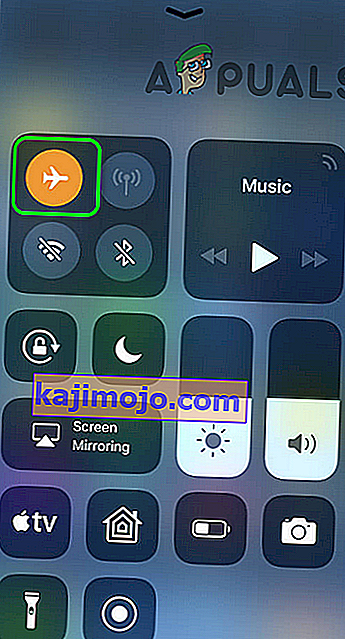
- Įjungę lėktuvo režimą, leiskite prietaisui būti bent 30 sekundžių.
- Išjunkite lėktuvo režimą ir patikrinkite, ar telefonas jį užregistruoja tinkle ir ar klaidos pranešimas vis tiek išlieka.
7 sprendimas: užkirsti kelią fiksuotajam rinkimui
Kai kuriais atvejais jūsų telefono fiksuoto rinkimo funkcija galėjo būti įjungta, todėl ši klaida matoma jūsų mobiliajame telefone. Todėl šiame žingsnyje mes išjungsime šią funkciją savo mobiliajame telefone. Norėdami tai padaryti, turėsime jį iš naujo sukonfigūruoti iš savo nustatymų. Už tai:
- Atrakinkite įrenginį ir vilkite žemyn pranešimų skydelį.
- Spustelėkite piktogramą „Nustatymai“ ir pasirinkite parinktį „Skambinti“ .

- Skambinimo nustatymuose spustelėkite parinktį „Papildomi nustatymai“ arba „Daugiau“ .
- Šiame nustatyme spustelėkite parinktį Fiksuoti rinkimo numeriai ir pasirinkite parinktį „Išjungti FDN“ .
- Išjungę fiksuoto rinkimo numerius mobiliajame telefone, patikrinkite, ar klaidos pranešimas vis dar išlieka.
8 sprendimas: atlikite gamyklinius nustatymus
Gali būti, kad jūsų įrenginyje yra sugedusi programa ar konfigūracija, kuri neleidžia tinkamai veikti SIM kortelei. Taip pat gali būti, kad jūsų mobiliajame telefone įdiegta programinė įranga buvo sugadinta ir norėdami atsikratyti tokių problemų, mes galime atlikti visą gamyklinį atstatymą savo įrenginyje, kad jų atmestume. Norėdami tai padaryti, prieš tai būtinai atsarginę visų atsarginių duomenų kopiją atlikite ir atlikite toliau nurodytus veiksmus.
- Atrakinkite įrenginį ir vilkite žemyn pranešimų skydelį.
- Norėdami atidaryti telefono nustatymus, spustelėkite „Nustatymų“ krumpliaratį.
- Telefono nustatymuose slinkite žemyn ir spustelėkite parinktį „Sistema“ .
- Pasirinkite "Atstatyti" parinktį kitą ekraną ir tada spustelėkite ant "gamykla Reset" parinktį.

- Įveskite slaptažodį ir PIN kodą, kad suteiktumėte įgaliojimą iš naujo nustatyti.
- Baigę atstatymą patikrinkite, ar problema vis dar išlieka.
9 sprendimas: patikrinkite IMEI
Gali būti, kad IMEI numeris jūsų telefone gali būti pakeistas dėl programinės įrangos blykstės ar dėl bet kokios kitos priežasties. IMEI yra tarsi fizinis mobiliojo prietaiso pėdsakas ir tai yra unikalus numeris, kurį gamintojas priskiria įrenginiui identifikuoti, o tą patį numerį taip pat naudoja SIM kortelės teikėjas, norėdamas platinti savo tinklo paslaugas jūsų įrenginyje. Tačiau jei šis numeris buvo pakeistas arba netinkamai sukonfigūruotas, gali kilti SIM kortelės problema, kai leidžiami tik skubios pagalbos skambučiai. Norėdami tai patikrinti:
- Atrakinkite telefoną ir paleiskite rinkiklį.
- Įveskite „* # 06 #“ ir paspauskite įrenginio rinkimo mygtuką, kad gautumėte prietaiso naudojamą IMEI numerį.
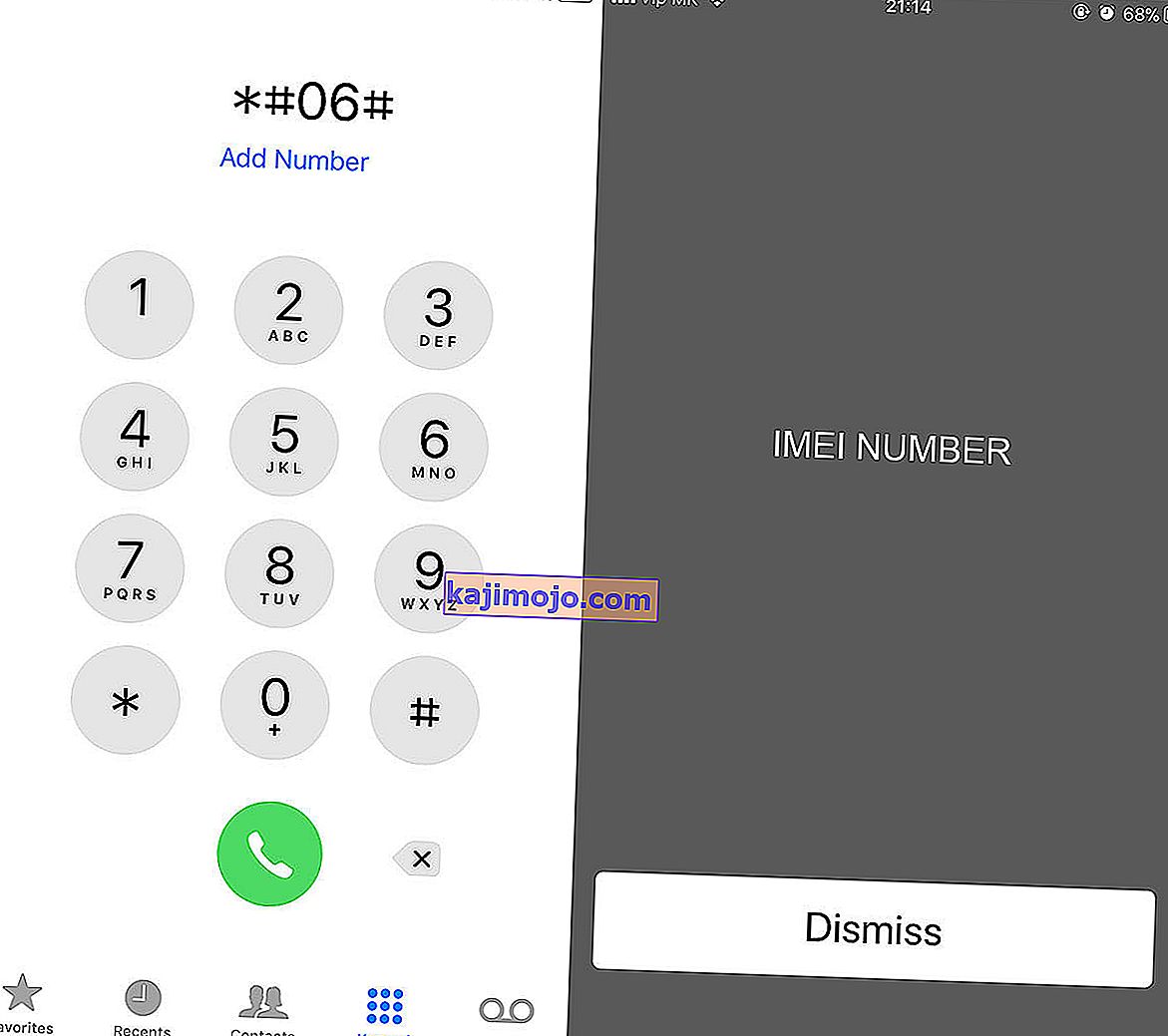
- Kai numeris bus rodomas įrenginyje, suderinkite jį su IMEI numeriu, nurodytu dėžutėje, kurioje atsirado telefonas.
- Jei skaičiai sutampa, problema neturėtų kilti dėl IMEI neatitikimo.
- Tačiau jei skaičiai nesutampa, tai reiškia, kad jūsų įrenginio IMEI buvo pakeistas, dėl kurio gaunate šią klaidą, rekomenduojama pakeisti šį telefono įrenginį, nes jis greičiausiai negalės veikti su SIM kortelę.
10 sprendimas: iš naujo nustatykite tinklo nustatymus
Gali būti, kad tinklo nustatymai mobiliajame telefone buvo pakeisti rankiniu būdu arba juos automatiškai pakeitė telefonas ir dabar jie buvo neteisingai sukonfigūruoti, dėl kurių kyla ši problema. Todėl atlikdami šį veiksmą atkursime tinklo nustatymus į numatytuosius, bandydami atsikratyti šios problemos. Norėdami tai padaryti:
- Atrakinkite įrenginį ir vilkite žemyn pranešimų skydelį.
- Norėdami atidaryti telefono nustatymus, spustelėkite „Nustatymų“ krumpliaratį.
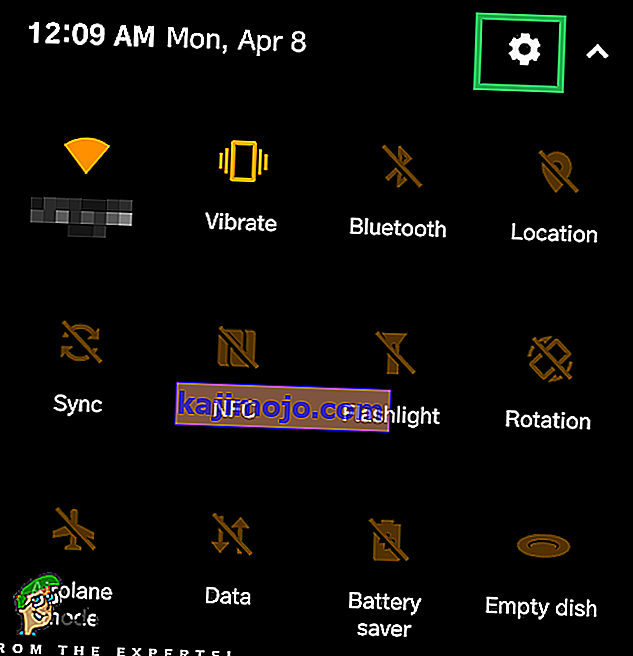
- Telefono nustatymuose slinkite žemyn ir spustelėkite parinktį „Sistemos nustatymai“ .
- Sistemos nustatymuose spustelėkite mygtuką „Reset“ , o kitame ekrane pasirinkite parinktį „Reset Network Settings“ .
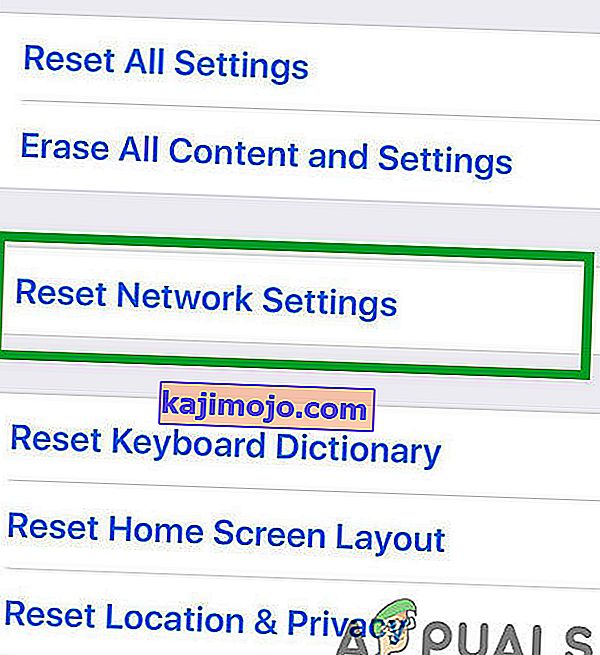
- Patvirtinkite visus ekrane pasirodančius raginimus ir palaukite, kol bus atkurti tinklo nustatymai.
- Patikrinkite, ar tai išsprendžia SIM kortelės problemą.
11 sprendimas: Išvalykite talpyklos skaidinį
Kai kurie duomenys laikomi talpykloje beveik visose programose, siekiant sumažinti įkelties laiką ir suteikti vartotojui labiau optimizuotą patirtį. Tačiau kartais šie talpykloje saugomi duomenys gali būti sugadinti ir tai gali trukdyti sistemos funkcijoms. Todėl šiame žingsnyje mes paleisime telefoną į perkrovimo meniu, kad išvalytume talpyklos skaidinį. Už tai:
- Atrakinkite įrenginį ir palaikykite paspaudę maitinimo mygtuką, kad būtų rodomos perkraukimo parinktys.
- Perkraukimo parinktyse pasirinkite maitinimo išjungimo mygtuką.
- Prieš atlikdami kitus veiksmus, palaukite, kol įrenginys bus visiškai išjungtas.
- Paspauskite ir palaikykite telefono garsumo mažinimo mygtuką ir paspauskite maitinimo mygtuką, kad įjungtumėte įrenginį.

- Laikykite nuspaudę garsumo mažinimo mygtuką, kol telefonas įsijungs iki įkrovos programos.
- Bootloader ekrane naršykite parinktis naudodami garsumo mygtukus, kol paryškinsite mygtuką „Wipe Cache Partition“ .

- Paspauskite mygtuką „Maitinimas“, kad pasirinktumėte paryškintą parinktį, ir palaukite, kol telefonas tęsis.
- Nuvalius talpyklos skaidinį, pažymėkite perkraukimo parinktį ir naudokite maitinimo mygtuką, kad ją pasirinktumėte.
- Patikrinkite, ar problema vis dar išlieka išvalius talpyklos skaidinį.
12 sprendimas: vykdykite SIM kortelės testą
Gali būti, kad SIM kortelė gali neveikti tinkamai, nes telefonas negali tinkamai jos užregistruoti tinkle ir patikrinti signalo stiprumo. Todėl atlikdami šį veiksmą atliksime SIM kortelės testą, kad patikrintume ir išskirstytume telefono problemą ir įsitikintume, kad SIM kortelė nėra kaltė, todėl atlikite toliau išvardytus veiksmus.
- Atrakinkite savo įrenginį ir paleiskite telefono rinkiklį.
- Dialerio viduje įveskite šį kodą.
* # * # 4636 # * # *
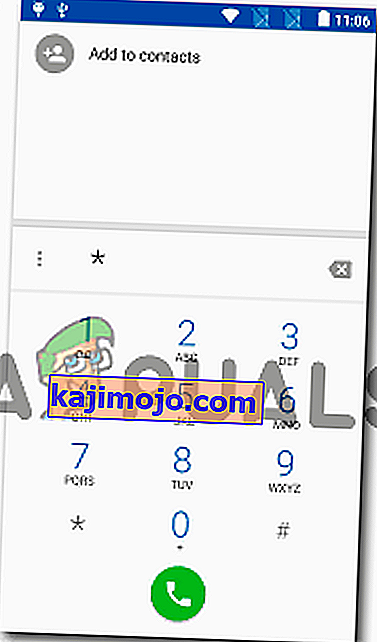
- Dabar, kai paleidote testavimo režimą, spustelėkite parinktį „Telefono informacija“ .
- Slinkite žemyn rodomame ekrane ir turėtumėte pamatyti parinktį „Išjungti radiją“ .
- Pasirinkite šią parinktį, kad išjungtumėte radiją ir įsitikintumėte, jog komanda buvo įvykdyta, kitaip jums gali tekti pakartoti šį veiksmą keletą kartų.
- Be to, turėtų būti parinktis „Nustatyti pageidaujamą tinklo tipą“ , pasirinkite parinktį, kad atidarytumėte išskleidžiamąjį meniu.
- Pasirinkite "LTE / GSM / CDMA (automatinis)" parinktį iš išskleidžiamojo meniu.
- Po to spustelėkite parinktį „Įjungti radiją“, kad vėl įjungtumėte radiją.
- Atlikę šiuos veiksmus patikrinkite, ar problema vis dar išlieka.
13 sprendimas: patikrinkite, ar nėra SIM kortelės
Gali būti, kad kai kuriais atvejais jūs galite sugadinti SIM kortelę dėl vandens pažeidimų, arba naudodamiesi galite ją sulaužyti ar įtrūkti. Tai atrodo mažai tikėtina, tačiau buvo atvejų, kai SIM kortelė neveikia po vandens ar fizinės žalos. Todėl pirmiausia išjunkite SIM kortelę iš prietaiso ją išjungę, įdėkite ją į kitą telefoną ir patikrinkite, ar SIM kortelė gerai veikia su tuo telefonu.
Jei SIM kortelė neveikia ir su kitu telefonu, tai reiškia, kad problema jūsų telefone neegzistuoja ir ji taikoma tik SIM kortelei. Be to, turite įsitikinti, kad įkėlėte savo SIM kortelę ir ar jūsų sąskaita yra geros būklės pas paslaugų teikėją. Gali būti, kad nesumokėjote rinkliavų, dėl kurių paslaugų teikėjas užblokavo SIM kortelę. Patikrinkite, ar taip nėra, tada patikrinkite, ar problema vis dar išlieka.
14 sprendimas: Išimkite SD kortelę
Kai kuriais retais atvejais buvo pastebėta, kad vartotojas negalėjo naudotis savo mobiliaisiais įrenginiais, kai SD kortelė įdėta į SIM dėklą. Tai atrodo keistas šios problemos sprendimas, tačiau jei iki šiol nepavyko išspręsti problemos, galite tai paleisti ir išjungti įrenginį, išimti SIM dėklą ir išimti SD kortelę iš mobiliojo įrenginio. Tai atlikę, tinkamai įdėję SIM kortelę ir įjunkite įrenginį, vėl įdėkite SIM dėklą. Patikrinkite, ar problema išlieka įjungus įrenginį.
15 sprendimas: patikrinkite, ar nėra naujinių
Kartais jūsų naudojama telefono kompanija gali išleisti programinės įrangos atnaujinimą, kuris sugadino kai kuriuos telefono komponentus ir gali trukdyti tinkamai naudotis SIM kortele. Kadangi dauguma įmonių nedelsiant išleidžia programinės įrangos pataisas, jei iškyla tokia problema, bandysime patikrinti, ar jūsų įrenginyje nėra. Už tai:
- Atrakinkite įrenginį ir vilkite žemyn pranešimų skydelį.
- Norėdami atidaryti telefono nustatymus, spustelėkite mygtuką „Nustatymai“ .
- Telefono nustatymuose spustelėkite parinktį „Apie įrenginį“ .
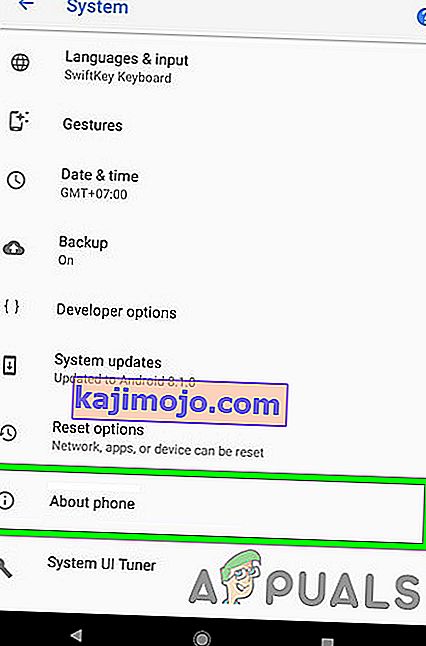
- Po to spustelėkite mygtuką „Sistemos naujinimas“ ir kitame ekrane pasirinkite mygtuką „Tikrinti sistemos naujinimus“ .
- Tai paskatins rankinį visų galimų naujinių patikrinimą ir dabar jie bus automatiškai atsisiunčiami į jūsų įrenginį.
- Atsisiuntę naujinį, spustelėkite mygtuką „Įdiegti“ ir sutikite su raginimais įdiegti naują naujinį į savo įrenginį.
- Patikrinkite, ar problema vis dar išlieka įdiegus šį naujinimą į savo mobilųjį įrenginį.